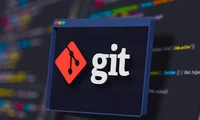Here's how to sync your Obsidian notes between PC and phone for free.
Syncthing permette la connessione tra il computer e il cellulare. Dopo aver verificato la connessione nell'interfaccia web o dell'app mobile, si configura una cartella per sincronizzare i tasi di Obsidian.
1. **Configurazione della Cartella**:
- Apri l'interfaccia web di Syncthing sul computer.
- Crea una nuova cartella chiamata "Sync" sotto la sezione Cartelle.
- Sposta il deposito Obsidian in questa cartella o sincronizza una cartella esistente.
2. **Sincronizzazione su PC**:
- Apri Obsidian sul PC.
- Seleziona il cassetto e gestisci i cassetti per trovare il percorso del cassetto Obsidian.
- Aggiungi la cartella del cassetto a Syncthing, con un ID predefinito e una nuova etichetta.
- Imposta la sincronizzazione della cartella sul cellulare.
3. **Sincronizzazione su Cellulare**:
- Ricevi una notifica sul cellulare per l'invito di condivisione.
- Crea una nuova cartella nel dispositivo mobile e aggiungi il suo percorso alla directory di Syncthing.
- Attiva la sincronizzazione della cartella.
4. **Considerazioni**:
- Non sincronizzare due archivi Obsidian diversi sullo stesso cellulare per evitare conflitti.
- L'allineamento tra PC e cellulare richiede circa cinque a dieci secondi.
- Evita di modificare contemporaneamente la stessa nota su entrambi i dispositivi.
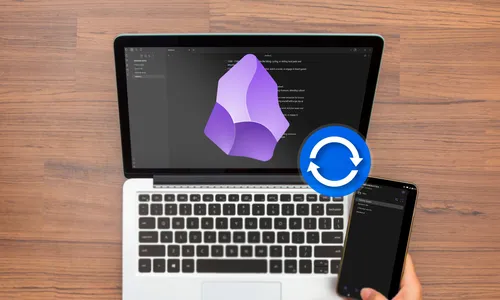
Passaggio 3: Configura una cartella per sincronizzare i tasi di Obsidian
Apri l'interfaccia web di Syncthing sul tuo computer e dovresti vedere che esiste già una cartella predefinita chiamata "Sync" sotto la sezione Cartelle. La cartella è pausa (non in sincronizzazione) di default. Puoi spostare il tuo deposito Obsidian in questa cartella e abilitare la sincronizzazione. Oppure puoi scegliere la tua cartella esistente del deposito Obsidian e sincronizzarla—questa è l'opzione che userò in questo guida. Per iniziare, apri Obsidian sul tuo PC. Quindi, dalla barra laterale sinistra, fai clic sul nome del tuo cassetto all'estrema sinistra. Infine, fai clic su "Gestisci i cassetti" per aprire lo switcher di cassetto Obsidian. Da qui otterrai il percorso del tuo cassetto Obsidian. Per me, è "C:\Obsidian Vault\Personal". Ora apri l'interfaccia web di Obsidian e fai clic su "+Aggiungi cartella". Mantiene l'ID della cartella così com'è, non è necessario modificarlo. Puoi aggiungere un Etichetta per la cartella (non lo stesso nome della cartella) per identificarla in modo rapido. Per il Percorso della Cartella, incolla il percorso della tua valigia Obsidian sul tuo PC. Successivamente, passa alla scheda Condivisione e attiva la sincronizzazione di questa cartella con il tuo cellulare. Dopo aver eseguito questo passaggio, dovresti ricevere una notifica sul tuo cellulare che ti informa che Syncthing sul tuo PC vuole condividere una cartella con te. Tocca "Accetta". Questo aprirà l'app Syncthing-Fork sul tuo cellulare e ti chiederà di creare una nuova cartella. Premi "Directory" (non la ruota dentata) per scegliere quale cartella del tuo telefono vuoi sincronizzare con il tesoro Obsidian sul tuo PC. Ti consiglio vivamente di creare una nuova cartella per questo scopo. Dopo aver creato una cartella e aggiunto il suo percorso alla directory, tocca la segnaletica nell'angolo in alto a destra, e sei fatto. Se hai già un archivio Obsidian sul tuo cellulare, non lo selezionare come cartella di sincronizzazione con quello del tuo PC. È probabile che entrambi gli archivi contengano note diverse, poiché sono stati creati indipendentemente. Se sincronizzi queste due cartelle, i file potrebbero diventare corrotti. Ecco ciò che volevi sapere—Obsidian sul tuo cellulare e sul tuo computer sono ora connessi. Tutto ciò che fai nell'app Obsidian sul tuo cellulare rifletterà sull'app del computer e viceversa. Sii avvisato, l'allineamento richiede circa cinque a dieci secondi per iniziare. Ti consiglio di non lavorare contemporaneamente sulla stessa nota dal tuo computer e dal tuo cellulare, poiché questo potrebbe causare problemi con l'allineamento e portare all'interruzione dei file.Categorie
Ultimi articoli
- Recensione della tastiera meccanica Satechi Keyboard SM3: silenziosa e perfetta per la produttività.
- Questo vecchio telefono si è trasformato in un pericolo di incendio davanti ai miei occhi.
- 10 modi in cui l'app Invitations di Apple differisce da Calendar di Apple
- Apple al lavoro: Il 2025 sarà l'anno in cui Apple rilascerà un concorrente di Google Workspace?
- È improbabile che Apple organizzi un evento speciale per annunciare l'iPhone SE 4.
- Suggerimenti e soluzioni per le connessioni di oggi del NYT dell'8 febbraio (#608)
- Il supporto per Ubuntu 20.04 LTS sta per concludersi.
- Hai un ritardo nella lettura? Lascia che l'IA ti legga ad alta voce.
- Questo è il mio lettore Blu-ray del Santo Graal.
- Nuove produzioni Apple saranno rilasciate la prossima settimana, ecco cosa arriverà.
Tag più recenti
- silenziosa
- meccanica
- smaltimento
- litio
- gonfie
- differenze
- Apple Calendar
- e-mail aziendale
- Google Workspace
- Connessione